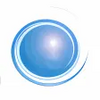Recurso de caráter educacional que contempla a execução de gráficos, auxiliando no aprendizado da matemática
Recurso de caráter educacional que contempla a execução de gráficos, auxiliando no aprendizado da matemática
Vote: (46 votos)
licença do Programa: Grátis
Desenvolvedor: Rick Parris
Versão: 15 Feb 11
Funciona em: Windows
Vote:
licença do Programa
(46 votos)
Grátis
Desenvolvedor
Versão
Rick Parris
15 Feb 11
Funciona em:
Windows
Prós
- Gratuito
- Possui muitas funcionalidades matemáticas para a criação de gráficos
- É um aplicativo tão bom que até a NASA o utiliza
Contras
- É um tanto complexo para usuários iniciantes
O software Winplot é um utilitário simples que te ajuda a criar e editar gráficos 2D e 3D e também é capaz de adicionar efeitos de animação às superfícies.
Trabalhar com funções e equações é específico para o campo da matemática e, muitas vezes, é necessário acompanhar uma explicação pelo gráfico correspondente. Muitos utilitários dedicados a traçar tais gráficos e diagramas estão disponíveis para qualquer um que precise deles.
Entre essas ferramentas, o software Winplot visa fornecer uma maneira simples de criar representações visuais de várias fórmulas matemáticas. A interface aparentemente austera esconde muitas funções que não são visíveis à primeira vista e que requerem iniciar um novo projeto para se tornar ativo.
Você terá que escolher o tipo de gráfico que você precisa criar e, no menu 'Janela', optar por superfícies bidimensionais ou tridimensionais. O mapeamento também pode ser personalizado a partir do mesmo menu, enquanto um recurso especial chamado "Adivinha" também pode ser encontrado lá.
O software Winplot pode estimar uma equação ou simplesmente gerar uma aleatoriamente, depois desenhar o gráfico sozinho, permitindo que você faça ajustes posteriormente.
Há muitos ajustes que podem ser feitos para esse recurso específico, incluindo a seleção de coordenadas, tabelas, escala de eixos ou rótulos. A grade também pode estar sujeita a alterações e os intervalos ou os eixos podem ser configurados em tempo real.
Um dos traços mais interessantes dessa solução de software é sua capacidade de criar formas e superfícies animadas. Os parâmetros podem ser ajustados individualmente e existem vários tipos de equações para escolher: explícito, paramétrico, implícito, cilíndrico e esférico.
Graças a um impressionante conjunto de funções e uma ampla variedade de personalizações, o aplicativo Winplot oferece aos seus usuários muitas possibilidades e é capaz de atender a praticamente qualquer necessidade no que se refere a gráficos. O pacote pequeno que vem é outra vantagem e, em geral, o aplicativo consegue servir muito bem a finalidade.
Avaliação do aplicativo Winplot feito pela NASA
“O WinPlot é uma poderosa ferramenta de análise gráfica de desktop que permite ao usuário gerar exibições de quantidades irrestritas de dados. Ele é projetado para operar em uma plataforma de desktop baseada no Windows 98 / NT / 2000.
O WinPlot foi desenvolvido para atender à necessidade de exibições gráficas rápidas e fáceis de gerenciar de artigos e instalações de teste da NASA com grande quantidade de dados de teste em um ambiente de computador desktop.”
(a avaliação acima está disponível em inglês no site da NASA, a National Aeronautics and Space Administration – Administração Nacional da Aeronáutica e Espaço (dos EUA))
Tutorial: Como usar o Winplot para criar sólidos de revolução
1. Clique em Window e arraste para baixo para 2 dim (já que todos os nossos gráficos são originalmente bidimensionais). Uma grade em branco deve aparecer na tela.
2. Dentro da janela da grade, clique em Equa e arraste para baixo até Explicit. Outra janela deve aparecer na qual você pode digitar sua equação. Para usar poderes, use o símbolo de quilate (^). Você também pode usar muitos dos mesmos símbolos que sua calculadora usa, como "abs" para valor absoluto, as funções trigonométricas, "sqr" para squareroot, "int" para a maior função inteira. Clique no menu Equa e arraste para a Biblioteca para outras operações.
** Certifique-se de clicar na caixa marcada com "intervalo de bloqueio" para que o gráfico seja apenas sobre esse domínio em particular. **
Clicar em OK deve fornecer um gráfico da sua função na grade.
3. Vá para o menu Um e arraste para baixo até Revolver Superfície. Você deve obter a seguinte caixa, que permite escolher em qual linha girar a função. Se você deseja girar em torno de uma linha horizontal, quais são os valores para a, b e c? Se você deseja girar em torno de uma linha vertical, quais são os valores para a, b e c? Altere os valores de início de arco e parada de arco para os mesmos valores de x que você usou para baixo x e alto x na primeira caixa acima. Clique em ver arco para ver a parte do gráfico que será rotacionada. Clique em ver a superfície. Você deve então ver o sólido tridimensional que você revolveu.
4. Na janela sólida de revolução, vá para o menu One e arraste para Slicer. Clique no autocyc no menu para o valor t atual. Você deve ver a função se mover ao longo da borda do sólido. Para parar o movimento da revolução, digite Q para sair.
Para girar o sólido para ver diferentes perspectivas, use as teclas de seta para cima, para baixo, esquerda e direita.
Ou vá para o menu Visualizar e arraste para baixo até Girar e arraste para a direita para Fazer passeio. Você deve então ver o sólido de todas as vistas. Para controlar o movimento da revolução, digite Q para sair, S para diminuir o movimento ou F para acelerar o movimento.
Agora você tenta vários gráficos por conta própria. Você pode desmarcar a função antiga acessando o menu Equa e arrastando para baixo até Inventário. Em seguida, destaque a equação que você deseja excluir e clique em excluir.
Encontre pelo menos duas funções que são sólidas e encontre pelo menos duas funções que tenham um furo no meio do sólido da revolução. Você pode abrir um documento do Word e copiar cada um dos gráficos para que todas as quatro superfícies estejam na mesma folha de papel para impressão.
Para fazer isso, clique na janela que mostra seu sólido. Vá para o menu Arquivo e arraste para Copiar para a área de transferência. Em seguida, abra um documento do Word, vá para o menu Editar e desça até Colar. Em seguida, digite a equação usada e o eixo de revolução ao lado de cada imagem.
Prós e contras do Winplot
Prós
- Gratuito
- Possui muitas funcionalidades matemáticas para a criação de gráficos
- É um aplicativo tão bom que até a NASA o utiliza
Contras
- É um tanto complexo para usuários iniciantes